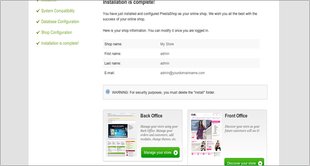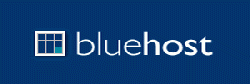Dans ce tutoriel, vous apprendrez les procédures à suivre pour savoir comment installer PrestaShop sur votre site web. Vous pouvez trouver la dernière version de PrestaShop au site officiel de PrestaShop.
Afin de lancer l'installation, vous devez suivre ces étapes:
- Téléchargez la dernière version depuis le site officiel de PrestaShop.
- Extraire le pack d’installation localement sur votre ordinateur.
- Télécharger le package d'installation via le gestionnaire de fichiers cPanel ou en utilisant un client FTP. Pour en savoir davantage, vous pouvez consulter notre tutoriel sur comment héberger un site en ligne. Gardez à l'esprit que le paquet téléchargé doit résider dans le répertoire public_html, qui est le répertoire web racine de votre compte, ou encore dans un sous répertoire.
- Avant de lancer l'installation, une nouvelle base de données doit être créée. Ajoutez l'utilisateur correspondant à la base de données. Vous pouvez facilement le faire en suivant notre tutoriel sur coment créer une base de données et un utilisateur MySQL dans cPanel.
Comment installer PrestaShop?
Une fois que vous êtes parvenu à télécharger le package d'installation de PrestaShop dans le répertoire de votre choix, vous pouvez procéder avec l'installation.
Vous devez d'abord accéder au répertoire où vous avez téléchargé le package d'installation de PrestaShop.
- Dans le cas où vous l’avez téléchargé directement dans le dossier public_html, il sera accessible directement via votre nom de domaine - http://votredomaine.com;
- Dans le cas où vous avez utilisé un sous-répertoire, par exemple "Presta", il sera accessible via http://votredomaine.com/presta;
Si tout est bien fait, quand vous allez à http://votredomaine.com/presta vous verrez la page suivante:
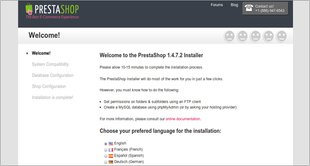
Dans la première étape du processus d'installation, vous pouvez sélectionner la langue que vous préférez utiliser dans votre boutique en ligne. Pour les besoins de ce tutoriel, nous allons sélectionner le Français. Choisissez la langue que vous désirez et appuyez sur le bouton "Suivant" dans la partie inférieure droite de votre écran.
Sur la page suivante, l'application effectue une vérification du système. Si votre hébergeur de site internet supporte parfaitement PrestaShop, vous verrez une icône verte après chaque vérification montrant que le test est réussi.
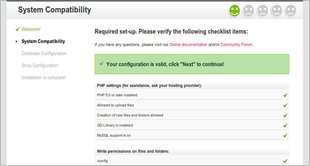
Appuyez de nouveau sur le bouton "Suivant". Vous serez amené à un écran où vous devez entrer les détails de MySQL pour la base de données que vous avez déjà créé. Nous conseillons vivement aux nouveaux utilisateurs de choisir le «mode complet: Installez tous les modules de base et de l'échantillon des produits ajouter ».
Vous trouverez cette option en dessous des détails de connexion MySQL. En cochant cette case Prestashop ajoutera quelques exemples de données à votre boutique en ligne qui vous aidera à mieux comprendre le fonctionnement de l'application.
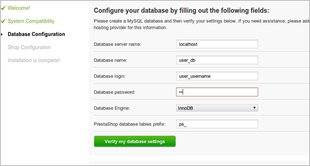
L'installation de PrestaShop est presque terminée. Tout ce que vous avez à faire est d'entrer les informations de connexion de l'application. Ici, vous devez insérer une adresse e-mail valide et éventuellement télécharger une image de logo pour votre boutique. Une fois que vous avez fait cela, il suffit d'appuyer à nouveau sur le bouton "Suivant".
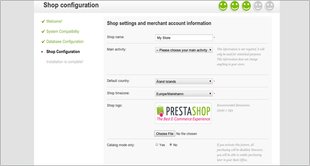
Votre application PrestaShop est maintenant installée! Il est recommandé que vous mettez en signet les liens sur cette page pour plus tard, notamment l'URL à la zone d'administration.